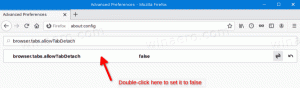Kako omogućiti zaseban proces po kartici u Firefoxu
Uvijek pazim na najnovije noćne verzije Firefoxa jer sve super nove značajke prvo slijeću tamo. Evo nevjerojatnih vijesti koje sam pročitao o Firefoxu. Trenutna noćna verzija Firefoxa dolazi s tajnom skrivenom značajkom koja vam omogućuje da omogućite poseban proces za svaku karticu u Firefoxu! Što to znači za nas prosječne korisnike? Pa, model procesa po kartici je vrlo pametno arhitektonsko rješenje za sprječavanje rušenja. Omogućuje sprječavanje pada cijelog preglednika ako nešto pođe po zlu. S višeprocesnim karticama, samo će se problematična kartica srušiti i pokušati se oporaviti, dok će ostale kartice nastaviti ispravno raditi. Ako ste upoznati s Google Chromeom ili Internet Explorerom, možda znate da oba koriste sličnu arhitekturu procesa po kartici. Pogledajmo sada kako omogućiti ovaj zasebni proces po kartici u Firefoxu.
U ovom trenutku koristim sljedeću verziju Firefoxa Nightly:
Da biste omogućili zasebne procese po kartici, morate izvršiti sljedeće korake:
1. U adresnu traku Firefox Nightly upišite sljedeće:
o: konfiguraciji
Kliknite na "Bit ću oprezan, obećavam!" dugme.
2. Popis svih konfigurabilnih postavki u Firefoxu pojavit će se na trenutnoj kartici. Na vrhu popisa vidjet ćete tekstni okvir "Traži". Upišite tamo "preglednik.kartice.daljinski" bez navodnika.
3. Pronađite opciju "browser.tabs.remote" i postavite je na:
true - da biste omogućili značajku zasebnog procesa po kartici u Firefox Nightly.
false - da biste onemogućili značajku zasebnog procesa po kartici u Firefoxu Nightly.
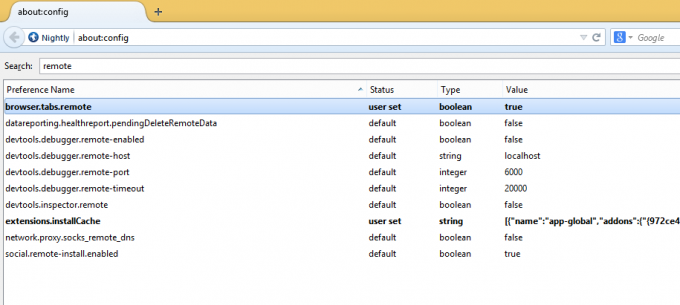
4. Ponovno pokrenite preglednik.
Nakon ponovnog pokretanja Firefoxa, primijetit ćete da su naslovi kartica podvučeni. To znači da se kartica izvodi u vlastitom procesu.